El administrador de marcadores integrado de Google Chrome es intuitivo y divertido de usar. Sin embargo, carece de una función principal: la capacidad de proteger los marcadores mediante contraseña. ¿Qué ocurre si no quieres que nadie más descubra tus marcadores en todas esas estancias en modo de incógnito?

¿O qué pasa si regularmente acumula muchos enlaces confidenciales a los que preferiría evitar que otros tuvieran acceso en un escenario de dispositivo compartido?
Ahí es donde el soporte de Chrome para las extensiones entra en juego para salvar el día. Por lo tanto, aquí hay tres grandes extensiones que le permiten asegurar fácilmente sus marcadores. Cada una tiene sus características únicas. Siga leyendo para saber qué es lo que más le conviene.
Tabla de contenidos [mostrar]
1. Hush – Marcador privado
Hush es un complemento de aspecto estupendo y el único de esta lista que funciona puramente en modo de incógnito. Ten en cuenta que necesitas una suscripción anual o mensual para utilizar la mayoría de las funciones disponibles (9 dólares al año o 1 dólar al mes). Sin embargo, la funcionalidad básica debería ayudarte a pasar la mayoría de las sesiones de incógnito con un mínimo de complicaciones.
Hush – Marcador de libros privado
Después de instalar Hush, permita el acceso de la extensión al modo Incógnito. Le pedirá que añada una contraseña, y deberá usarla siempre que quiera añadir o acceder a nuevos marcadores. La extensión se ejecuta de forma totalmente externa al administrador de marcadores de Chrome, pero puedes importar los marcadores existentes a Hush si te actualizas a la versión de pago.
Nota: Para habilitar Hush (así como las demás extensiones de esta lista) para que funcione en modo incógnito, haz clic con el botón derecho del ratón en el icono Hush, haz clic en Manage Extensions y, a continuación, activa el interruptor junto a Allow in Incognito (Permitir en modo incógnito). 
Siempre que quieras añadir un marcador, simplemente haz clic en el icono de Hush que se encuentra junto a la barra de URL, inserta tu contraseña y haz clic en Marcador. También puedes elegir marcar todas las pestañas abiertas haciendo clic en la flecha que aparece junto al botón Marcador y, a continuación, en Todas las pestañas. Muy bien.
Cuando se trata de acceder a tus marcadores, simplemente haz clic en Ver en la ventana emergente de Hush, y la extensión te llevará a un panel de gestión de marcadores dedicado. Por defecto, todos los marcadores están presentes en la pantalla de «Inicio». También puedes crear nuevas carpetas, pero la funcionalidad está tristemente limitada a la versión de pago. Por lo tanto, necesita administrar y ordenar sus marcadores regularmente para evitar que se salgan de control.
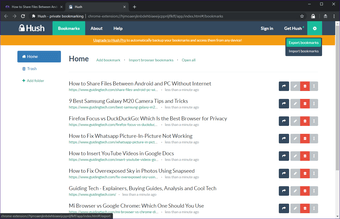
La versión de pago garantiza que tus marcadores se sincronizan automáticamente con los servidores Hush en línea. Esto significa que puedes acceder a ellos fácilmente desde otros dispositivos y que, al mismo tiempo, sirven como una práctica copia de seguridad. ¿Pero qué pasa si no quieres actualizar?
En su lugar, puede elegir crear copias de seguridad totalmente cifradas exportando manualmente sus marcadores. Haga clic en el icono con forma de engranaje, haga clic en Exportar marcadores y copie el contenido de la caja para pegarlo en un archivo de texto. Sólo tu contraseña Hush puede descifrar el texto.

Si usted paga, obtiene otros beneficios como la posibilidad de crear enlaces compartibles que expiran automáticamente después de un tiempo determinado. Y teniendo en cuenta que la extensión funciona bastante bien, es una inversión que vale la pena hacer si tratas con el modo Incógnito regularmente.
Sin embargo, hay quejas de los usuarios de Chrome Web Store que han tenido dificultades a la hora de cancelar sus suscripciones, por lo que es conveniente que lo piense dos veces antes de actualizar a la versión de pago.
2. Marcadores seguros
Los marcadores seguros parecen un poco anticuados, especialmente en el último tema de Material Design 2.0 de Chrome. Sin embargo, es completamente gratuito, funciona en los modos normal y de incógnito, y proporciona funciones de gestión de marcadores en profundidad.
Marcadores seguros
Al igual que con Hush, necesitas crear una contraseña para empezar. Para marcar cualquier página web, todo lo que tienes que hacer es hacer clic en el icono de marcadores seguros y, a continuación, hacer clic en Añadir marcador. También puedes crear nuevas carpetas sobre la marcha directamente desde la ventana emergente de Hush.
Para explorar más posibilidades con la extensión, haga clic en el icono Configuración. A continuación, tendrá acceso a un panel de configuración con un montón de opciones clasificadas en pestañas laterales denominadas Configuración, Importación y Exportación, Copia de Seguridad y Reinicio. Estas opciones se explican por sí solas y permiten una funcionalidad seria.
Por ejemplo, la opción Importar y Exportar permite importar fácilmente los marcadores Chrome existentes en la extensión con una función de arrastrar y soltar seleccionando elementos o carpetas individuales. Alternativamente, puede transferir los marcadores almacenados en los marcadores seguros al administrador de marcadores de Chrome también.
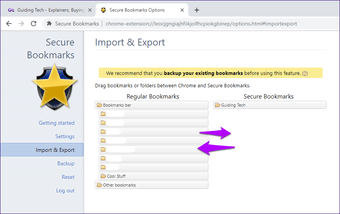
Por otra parte, la pestaña lateral Configuración le ofrece algunas opciones de personalización. Puede elegir salir automáticamente de la extensión después de un cierto tiempo, determinar el tamaño de la ventana emergente de Marcadores seguros, o incluso añadir una entrada de menú contextual para guardar los enlaces sin tener que abrirlos directamente.
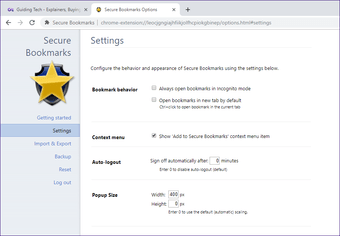
Cuando llegue el momento de hacer una copia de seguridad de tus marcadores, utiliza la pestaña Copia de seguridad. Funciona igual que la de Hush (sin la estética genial), en la que tienes que copiar y pegar el texto cifrado en un archivo de texto. Además, también puedes elegir guardar tus marcadores en varios formatos no encriptados – TXT, HTML, etc.
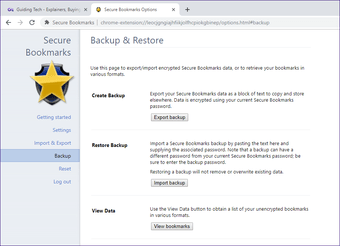
En general, la extensión de Marcadores Seguros funciona fenomenalmente bien. El único punto delicado es la incapacidad de la extensión para ofrecer copias de seguridad basadas en la nube, pero realmente no se puede quejar considerando lo que ya proporciona sin tener que pagar un centavo.
3. EverSync
EverSync es una extensión que está diseñada principalmente para sincronizar los marcadores entre Chrome y Firefox. Y no encaja en el perfil de protección de marcadores con contraseña a menos que sepas cómo funciona su característica de Privado.
EverSync
Añada la extensión, inicie sesión con una cuenta de Google o Facebook (o cree una cuenta EverSync independiente) y estará listo para empezar. Haz clic en el icono de EverSync, haz clic en Iniciar sincronización y, a continuación, haz clic en Fusionar para sincronizar tus marcadores de Chrome con EverSync.
Entonces, es el momento de visitar la Cuenta EverHelper en línea (también accesible después de hacer clic en el icono EverSync). Deberías ver todos tus marcadores de Chrome sincronizados con ella, pero lo que la hace especial es su capacidad de asegurar los marcadores haciéndolos «privados». Para ello, haz clic en el icono con forma de candado que aparece junto a un marcador.
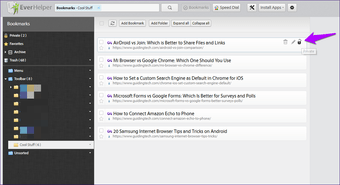
Los marcadores asegurados de esa manera sólo son visibles después de hacer clic en la pestaña Privada en el panel izquierdo de la Cuenta EverHelper. Ahora viene la parte divertida. Sincroniza tus cambios de vuelta a Chrome. Y voila! Esto eliminará los marcadores privados automáticamente del gestor de marcadores de Chrome, lo que significa que sólo están disponibles en tu cuenta de EverHelper.
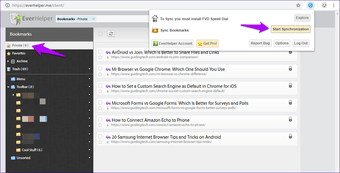
En resumen, el uso de EverSync significa que usted puede ocuparse de los marcadores, como de costumbre, sincronizarlos con su cuenta EverHelper, asegurar los marcadores que desee y luego sincronizar los cambios.
Consejo frío: También puedes hacer que carpetas enteras de marcadores sean privadas. Haz clic en la flecha hacia abajo que aparece junto a una carpeta y, a continuación, haz clic en Privado.
Siempre y cuando recuerde cerrar la sesión, tiene marcadores totalmente seguros a los que sólo usted puede acceder. Y puede hacerlo desde cualquier lugar o desde cualquier otro navegador web también!
La extensión tiene un límite de 500 marcadores privados, y necesita actualizarse a la versión Pro para levantarla ($44.99 por año o $4.99 por mes).
Marcadores Cerrados y Asegurados!
Es bastante sorprendente que Google Chrome (o cualquier otro navegador) no proporcione una capa adicional de protección para proteger los marcadores contra el acceso no autorizado. Pero gracias a estas extensiones, ahora es posible.
Entonces, ¿cuál era tu favorito? ¿Era Hush con su nítida interfaz de usuario. ¿Y los marcadores seguros con su plétora de funciones gratuitas? ¿O fue EverSync donde puedes almacenar sin problemas cualquier marcador local en línea que consideras como privado? Háganoslo saber en los comentarios.